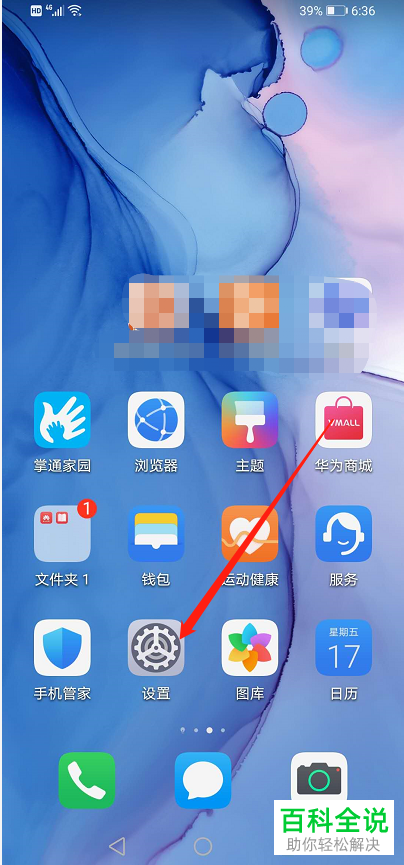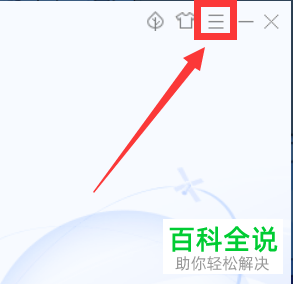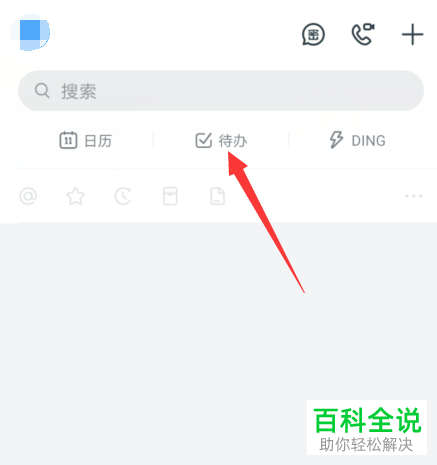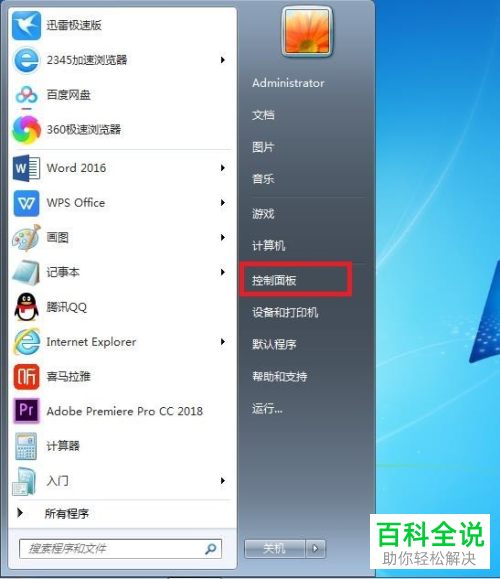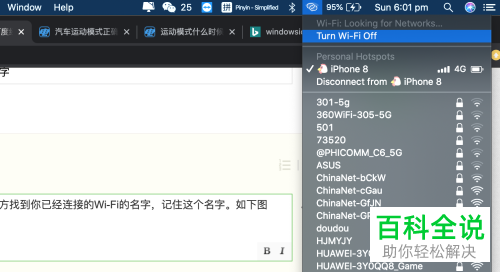win10系统如何手动连接到无线网络
在Windows 10中手动连接到无线网络,可以按照以下步骤操作:
1. 点击任务栏右下角的网络图标。
2. 在打开的网络窗口中,点击“更多无线网络选项”。
3. 在新的窗口中点击“可用网络”列表下的“添加”按钮。
4. 填写无线网络的名称(SSID)和密码,然后点击“下一步”。
5. 按照提示完成连接设置。
完成以上步骤后,您应该能够成功连接到指定的无线网络。
1. 点击任务栏右下角的网络图标。
2. 在打开的网络窗口中,点击“更多无线网络选项”。
3. 在新的窗口中点击“可用网络”列表下的“添加”按钮。
4. 填写无线网络的名称(SSID)和密码,然后点击“下一步”。
5. 按照提示完成连接设置。
完成以上步骤后,您应该能够成功连接到指定的无线网络。
现在大部分电脑都是win10系统,有些新用户不知道如何手动连接到无线网络,接下来小编就给大家介绍一下具体的操作步骤。
具体如下:
1. 首先第一步鼠标右键单击任务栏【网络】图标,在弹出的菜单栏中根据下图箭头所指,点击【打开网络和Internet】选项。
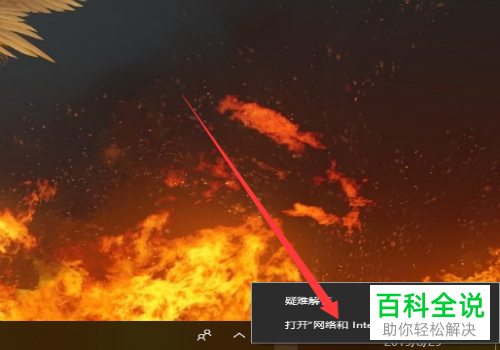
2. 第二步在弹出的窗口中,根据下图箭头所指,点击【网络和共享中心】选项。

3. 第三步进入【网络和共享中心】页面后,根据下图箭头所指,点击【设置新的连接或网络】选项。
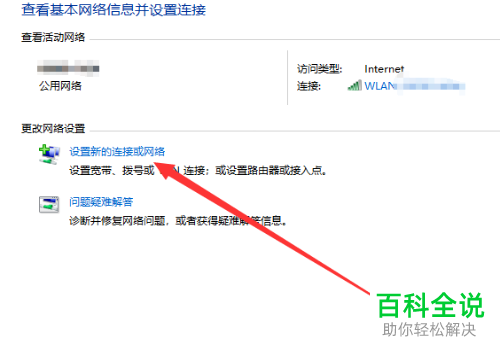
4. 第四步在弹出的窗口中,根据下图箭头所指,点击【手动连接到无线网络】选项。
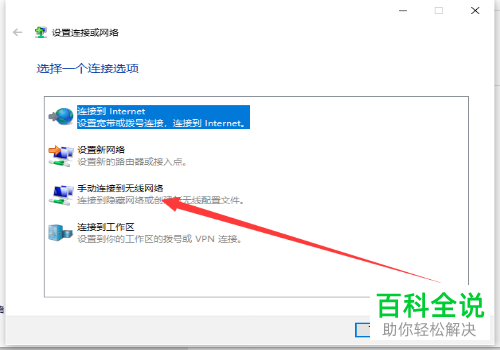
5. 第五步在跳转的页面中,根据下图箭头所指,分别输入网络名、安全类型、加密类型、安全密钥,接着点击【下一步】选项。
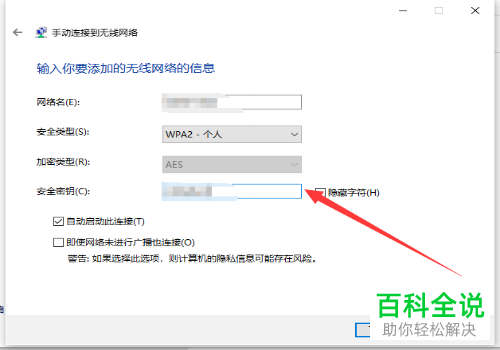
6. 最后根据下图所示,等待网络连接成功即可。
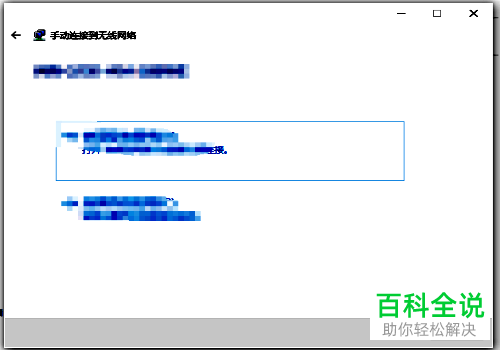
以上就是win10系统如何手动连接到无线网络的方法。